win10无线在哪 Win10如何连接无线wifi
更新时间:2024-03-06 14:51:15作者:jiang
Win10操作系统的普及,使得无线网络连接已经成为我们生活中必不可少的一部分,无线网络不仅让我们摆脱了繁琐的网线连接,更为我们的生活带来了便利和高效。在Win10操作系统中,连接无线网络也变得异常简单,只需几步操作即可实现。Win10中到底在哪里可以找到无线网络连接的选项呢?又该如何顺利连接无线WiFi呢?下面就让我们一起来了解一下吧。
方法如下:
1.如果是笔记本电脑看一下无线开关有没有关了。可以按键盘上的(FN+F6)开启
不同的笔记本电脑可能不一样。F1-F10这几个键上会有标识无线网络。现在新的笔记本关闭了WIFI网络叫飞行模式和手机一个叫法。
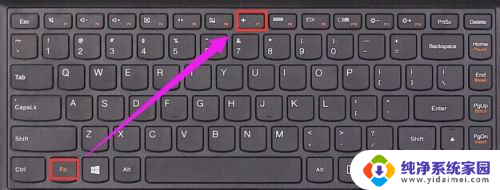
2.检查一下无线网卡的驱动有没有安装。如下图所示操作。
如果没有安装使用驱动精灵网卡驱动版安装一下。

3.检查一下WLAN AutoConfig服务没有开启。
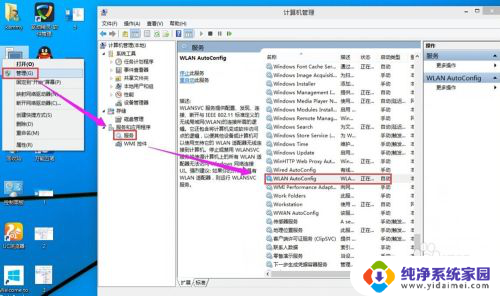
4.检查一下无线网卡有没有被禁用。在桌面上点击网络右键---属性---更改适配器设置------在这里就可以看到WLAN有没有被禁用。
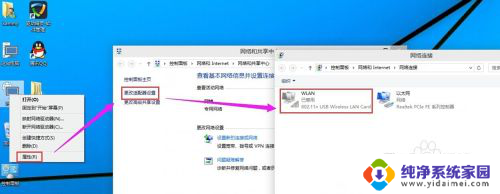
5.如果被禁用了WAN在上面点右键启用就好了。
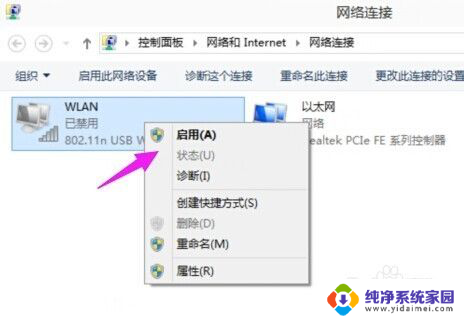
6.启用成功后在上面点击连接/断开
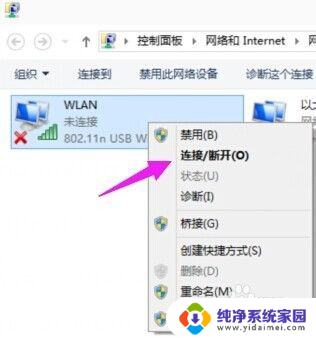
7.检测到了无线网络然后点击连接,输入密码连接上去就可以使用无线网络上网咯。
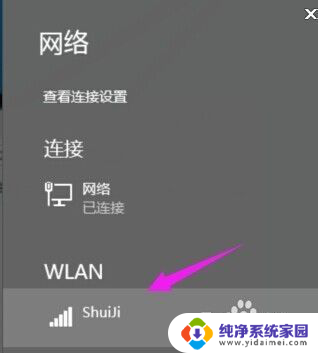
以上就是win10无线在哪的全部内容,有遇到相同问题的用户可参考本文中介绍的步骤来进行修复,希望能够对大家有所帮助。
win10无线在哪 Win10如何连接无线wifi相关教程
- win10 无线网络 Win10无线wifi如何连接
- w10系统无线网连接设置在哪? win10如何查找并连接wifi
- 怎么自动连接无线网 Win10如何实现无线网络自动连wifi
- 电脑点击哪里连接wifi win10如何连接无线网络
- win10连接无线显示无internet,安全 Win10连接wifi无Internet,安全解决方法
- win10链接无线网络连接 win10电脑如何连接家庭无线网络
- win10系统连接无线网 win10如何连接wifi热点
- win10设置无线网络连接 Win10如何实现无线网络的自动连接
- win10无线网连接不可用 win10无法连接wifi的解决办法
- win10无线无internet Win10电脑无法连接WiFi显示无internet访问解决方案
- 怎么查询电脑的dns地址 Win10如何查看本机的DNS地址
- 电脑怎么更改文件存储位置 win10默认文件存储位置如何更改
- win10恢复保留个人文件是什么文件 Win10重置此电脑会删除其他盘的数据吗
- win10怎么设置两个用户 Win10 如何添加多个本地账户
- 显示器尺寸在哪里看 win10显示器尺寸查看方法
- 打开卸载的软件 如何打开win10程序和功能窗口